블리자드 업데이트 에이전트를 수정하는 4 가지 방법 (09.15.25)
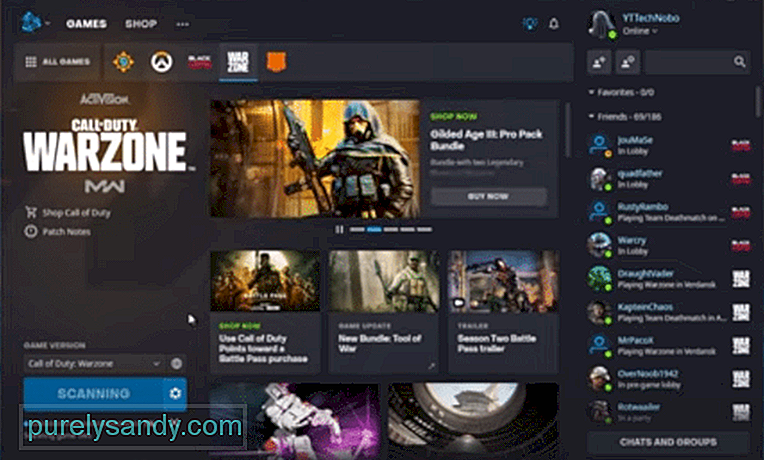 블리자드 업데이트 에이전트가 계속 나타납니다.
블리자드 업데이트 에이전트가 계속 나타납니다. 블리자드는 Battle.net으로 알려진 회사의 게임을 플레이하는 모든 사람들에게 무료 런처를 제공합니다. 이 응용 프로그램을 사용하면 누구나 좋아하는 블리자드 게임을 소유하고있을 때마다 시작할 수 있으며, 뉴스 탭을 통해 게임에 대해 자세히 알아보고 업데이트 할 수 있습니다. 업데이트에 대해 말하자면 Battle.net의 일부인 블리자드 업데이트 에이전트도 있습니다. 특정 블리자드 애플리케이션의 업데이트에 대한 메시지를 플레이어에게 제공하며 플레이어가 작업을 더 쉽게 할 수 있기 때문에 유용합니다.
하지만 동시에 앞서 언급 한 메시지로 인해 플레이어에게 큰 부담이 될 수 있습니다. 이들은 무작위로 나타나며 때로는 플레이어가 상호 작용하는 횟수에 관계없이 계속해서 계속 나타납니다. 블리자드 업데이트 에이전트가 계속 표시된다면 더 이상 표시되지 않도록하는 몇 가지 쉬운 방법이 있습니다. 다음은 메시지가 더 이상 자주 귀찮게 표시되지 않도록하기 위해 가능한 몇 가지 중에서 가장 좋은 목록입니다.
블리자드 업데이트 에이전트가 계속 팝업되는 문제를 해결하는 방법은 무엇입니까?이러한 문제를 해결하는 가장 좋은 방법 중 하나이며 가장 쉬운 방법은 블리자드 업데이트 에이전트가 종료되지 않도록 강제로 종료하는 것입니다. 다시 프롬프트로 사용자를 괴롭 힙니다. 그렇게하려면 Battle.net 런처를 실행 한 후 종료하세요. 업데이트 에이전트가 처음으로 프롬프트를 제공 한 후에 수행하는 것이 좋습니다. 완료되면 작업 관리자를 열고 실행중인 모든 프로그램 목록을 자세히 살펴보세요.
이 목록에는 Blizzard 업데이트 에이전트와 직접 관련된 몇 가지 다른 프로세스가 실행 중이어야합니다. 이름을 마우스 오른쪽 버튼으로 클릭하고 프로세스가 더 이상 백그라운드에서 작동하지 않도록 강제로 종료합니다. 즉, 이제부터는 불필요한 메시지를 제공 할 수 없습니다.
컴퓨터에 안티 바이러스가 설치된 모든 사용자에게 가장 효과적인 방법을 시도하는 또 다른 솔루션은 소프트웨어를 비활성화하는 것입니다. 바이러스 백신은 일반적으로 반복적으로 수신되는 모든 메시지에 대한 직접적인 책임이 있기 때문에 그 이유가 있습니다.
업데이트 에이전트가 필요한 항목을 다운로드 할 수 없도록합니다. 즉, 최종적으로 다운로드 할 수있을 때까지 사용자에게 메시지를 계속해서 다시 보냅니다. 업데이트 프로세스를 다시 방해하지 않도록 바이러스 백신 소프트웨어를 비활성화 한 경우에만 가능합니다.
사용자 간단히 UAC라고하는 Battle.net의 계정 제어 기능은 블리자드 업데이트 에이전트의 기능에서 중요한 역할을합니다. 비활성화하면 에이전트의 메시지를 다시 볼 필요가 없으므로 화면에 계속 팝업되는 성가신 메시지가 충분히있는 경우 그렇게하는 것이 좋습니다.
이렇게하려면 Battle.net 메뉴와 함께 간단한 경로를 따라야합니다. 가장 먼저 할 일은 응용 프로그램의 제어판을 통해 사용자 계정 메뉴로 이동하는 것입니다. 이 탭에는 UAC 기능에 대한 설정을 변경할 수있는 옵션이 있어야합니다. 사용자는 메시지가 훨씬 덜 자주 표시되도록 막대를 적은 양으로 밀거나 이러한 메시지로 다시 알림을받지 않도록 완전히 줄 이도록하는 것이 좋습니다.
다른 모든 방법이 실패하면 컴퓨터의 Battle.net이 어떤 식 으로든 손상되었을 가능성이 높습니다. 즉, 즉시 제거하고 다시 설치해야합니다. 그렇게하는 것은 블리자드 업데이트 에이전트가 자주 나타나는 문제를 해결하는 확실한 방법입니다.
제거 도구를 사용하여 Battle.net을 제거한 다음 장치에 저장된 모든 관련 파일을 제거하십시오. 그런 다음 공식 블리자드 사이트를 통해 최신 버전을 다시 설치하십시오. 블리자드 업데이트 에이전트는 더 이상 사용자를 괴롭히지 않아야합니다.
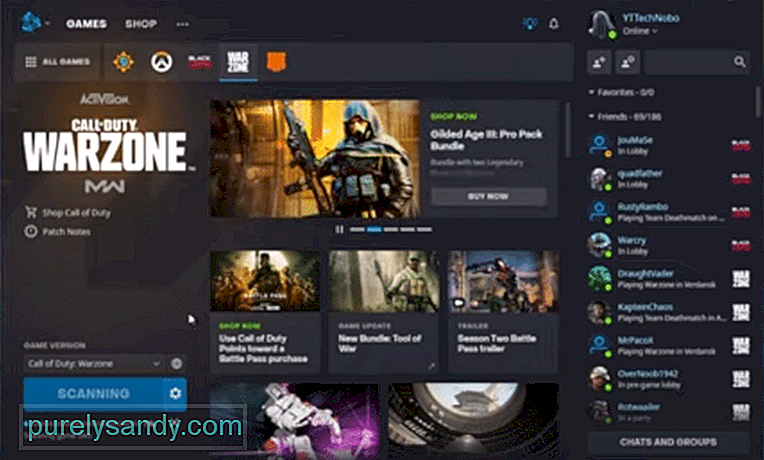
YouTube 비디오: 블리자드 업데이트 에이전트를 수정하는 4 가지 방법
09, 2025

